다른 것을 개선하도록 설계된 형식에 관해서는 때때로 실제로 이전 형식과 동등하지 않습니다. 새 것을 사용할 때 사용자가 우수하지 않다고 생각하게 만드는 특정 어려움에 직면하는 경우가 있습니다. 이것이 오디오 파일 형식인 MP3와 AAC 간의 관계입니다.
AAC는 MP3의 후속 제품으로 설계되었지만 전자는 선택한 플레이어에서만 재생할 수 있습니다. 이 때문에 사용자는 알고 싶어합니다. Windows에서 AAC를 MP3로 변환하는 방법. 이것이 귀하의 관심을 끌었다면 더 읽어보십시오. 변환 도구 찾기 Windows/Mac/Phones/online에서 AAC 파일을 변환합니다.
내용 : 파트 1. Windows에서 AAC를 MP3로 변환하는 방법: 쉽고 빠른 방법파트 2. Windows에서 AAC를 MP3로 변환하는 방법: 무료/온라인 방법파트 3. 어느 것이 더 낫습니까? AAC 또는 MP3?4 부. 결론
파트 1. Windows에서 AAC를 MP3로 변환하는 방법: 쉽고 빠른 방법
AAC 파일을 변환하는 방법을 알고 싶다면 변환 도구만 있으면 됩니다. 강력한 변환 도구인 iMyMac 비디오 컨버터.
iMyMac Video Converter의 도움으로 다양한 유형의 비디오를 변환할 수 있습니다. 오디오 또는 비디오 파일 빠른 변환 속도로 품질을 잃지 않고. 앱에서 제공되는 매우 다양한 형식이 있습니다. MP3와 같은, OGG, AAC, AC3, GIF, WMV, MOV, MKV, MP4 등
그래서 당신은 성공적으로 방법을 알 수 있습니다 Windows 또는 Mac에서 AAC를 MP3로 더 쉽게 변환 이 변환기를 사용하여.
뿐만 아니라 필요에 맞게 설정을 조정할 수도 있습니다. 즉, 당신은 또한 할 수 있습니다 파일 편집 iMyMac에서 제공하는 시각 효과 및 재설정을 사용합니다. 그리고 빠른 변환 속도, 완료될 때까지 몇 분을 기다릴 필요가 없습니다. 몇 번만 클릭하면 변환된 파일이 준비됩니다.

이해를 돕기 위해 단계별 절차가 아래에 설명되어 있습니다. Windows에서 AAC를 MP3로 변환하는 방법 혹은 그 반대로도 iMyMac 비디오 변환기 사용:
- PC에 도구를 다운로드하여 설치한 후 클릭 "변환을 시작하려면 여기에 파일을 추가하거나 드래그하세요" 변환하려는 AAC 파일을 추가합니다.
- 다음을 클릭하십시오.형식 변환”및 형식 선택"MP3".
- "저장" 모든 설정이 끝나면 클릭 "수출".
- The “최근 프로젝트” 인터페이스는 진행 중인 전환을 찾을 수 있는 곳입니다.

파트 2. Windows에서 AAC를 MP3로 변환하는 방법: 무료/온라인 방법
iMyMac Video Converter뿐만 아니라 인터넷 전체에서 수백 가지의 변환 도구를 찾을 수 있습니다. 기타 효과적이고 안정적인 사용을 원하신다면 온라인 AAC 오디오 변환기, 온라인 및 무료 버전을 사용해 볼 수도 있습니다. iMyMac 온라인 변환기.
알고 있는 데 도움이 되는 올바른 도구를 검색하는 경우 Windows/Mac/Phone에서 온라인으로 AAC를 MP3로 변환하는 방법, 작업을 수행하는 한 걱정할 필요조차 없습니다. 작업을 더 쉽게 하기 위해 찾을 수 있는 온라인 AAC에서 MP3로의 변환 도구 목록을 작성했습니다. 아래에서 편안하게 사용할 수 있는 도구를 찾을 수 있습니다.
- CloudConvert.com
이 도구는 온라인에서 무언가를 사용하려는 경우 편리하며 등록이나 설치가 필요하지 않습니다. 컴퓨터, Google Drive, Box, URL 또는 Dropbox에서 파일을 선택할 수도 있습니다. 볼륨이나 오디오 비트 전송률과 같은 필요에 맞게 설정을 자유롭게 조정할 수도 있습니다. Windows에서 AAC를 MP3로 변환하는 방법을 알려주는 인기 있는 온라인 도구입니다.

- 온라인-Audio-Converter.com
이 목록의 또 다른 훌륭한 도구는 Online-Audio-Converter.com입니다. 오디오 파일을 변환하는 데 도움이 되는 무료 온라인 도구입니다. 300개 이상의 다양한 파일 형식을 지원하며, 그 뿐만 아니라 비디오에서 오디오를 추출할 수도 있습니다. 샘플 속도, 비트 전송률, 반전, 페이드 인 또는 페이드 아웃과 같은 설정을 약간 조정할 수 있습니다.
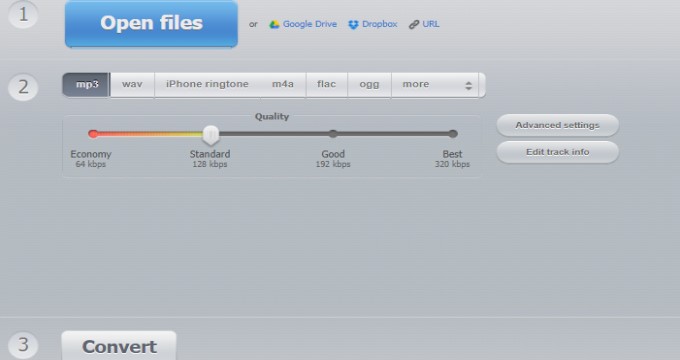
- VLC 미디어 플레이어.com
기기에 이 미디어 플레이어가 설치되어 있다면 전환도 가능하다는 사실을 전혀 알지 못했을 것입니다. Mac OS X, Android, iOS, Windows 및 Linux와 같은 다양한 종류의 장치에서 사용할 수 있기 때문에 이 도구는 널리 사용되는 것으로 간주될 수 있습니다. Windows에서 AAC를 MP3로 변환하는 방법을 알고 싶을 때 사용하기 쉽습니다.
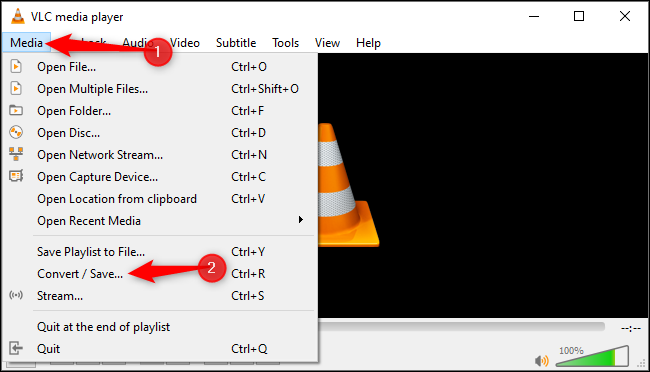
우리 모두는 삶의 안정을 원하기 때문에 장기적으로 우리에게 도움이 될 수 있는 도구를 사용하기를 원합니다. 완벽한 도구를 찾는 것은 어렵지만 사용하기 편한 것을 사용할 수 있다면.
파트 3. 어느 것이 더 낫습니까? AAC 또는 MP3?
Windows 컴퓨터에서 AAC 파일을 재생하려면, 먼저 AAC 파일을 변환해야 합니다. 이제 Windows/Mac/iPhone에서 AAC를 MP3로 변환하는 방법을 알게 되었습니다. AAC가 MP3의 후속 제품으로 간주되는 이유와 두 가지 형식이 무엇인지 자세히 알아보겠습니다.
AAC(Advanced Audio Coding)는 줄여서 가장 일반적으로 사용되는 오디오 파일 형식입니다. Apple Music 용 반면에 MP3는 MPEG-1 Audio Layer 3의 약자이며 가장 일반적으로 사용되는 오디오 파일 형식입니다.
이 2개는 모두 손실 형식으로 간주되지만 AAC는 MP3보다 나은 품질을 제공합니다., 동일한 비트 전송률에도 불구하고 MP3의 개선으로 설계된 이유입니다. 그러나 MP3를 재생하는 일부를 포함하여 AAC 형식을 지원하는 미디어 플레이어가 많지 않기 때문에 후자는 여전히 더 인기가 있습니다.

4 부. 결론
MP3 또는 AAC 중에서 선택할 때 모든 사람은 자신이 편안하고 자신에게 도움이 되는 것을 선택하기 때문에 여전히 MP3를 선택합니다.
The iMyMac 비디오 컨버터 빠르게 알려줍니다 방법 Windows에서 AAC를 MP3로 변환 또는 맥. 사용자는 작업을 수행하기 위해 앱을 완전히 신뢰합니다. 변환을 수행할 뿐만 아니라 비디오/오디오 편집 및/또는 필터 추가에도 도움이 될 수 있습니다. 지금 다운로드하여 설치하십시오!



